С момента запуска Galaxy S6 компания Samsung предоставила системе инструмент для управления энергопотреблением и потреблением памяти. Со временем эта услуга развивалась, и с запуском Galaxy S8 южнокорейский производитель консолидировал этот инструмент как отличный вариант в попытке сэкономить энергию своих смартфонов.
Эта системная функция, называемая «Обслуживание устройства», предлагает различные режимы производительности как для Galaxy S8, так и для варианта Plus, а также два режима энергопотребления.
Режим производительности
Функция «Performance Mode» является частью операционной системы и интегрируется через Device Maintenance в настройках Galaxy S8. Эта функция была реализована в системе с запуском линейки Galaxy S7, а с запуском Galaxy Note 7 она принесла такие новости, как управление разрешением экрана, которое позже появилось в Galaxy S7 и S7 Edge с обновлением операционной системы для Android Nougat.
С учетом проблем, связанных с взрывом батареи в Note 7 в 2016 году, я считаю режим производительности важной функцией в устройствах Samsung, поскольку, помимо четырех различных типов энергопотребления в зависимости от конфигурации оборудования, он предлагает шанс для инженеров оптимизировать конструкцию устройства до такой степени, чтобы вывести на рынок супер-хорошо продуманный смартфон без необходимости слишком сильно ограничивать емкость аккумулятора.
КАК УВЕЛИЧИТЬ АВТОНОМНОСТЬ Samsung Galaxy | 10 СПОСОБОВ НАСТРОЙКИ
Между прочим, у Galaxy S8 аккумулятор емкостью 3000 мАч, а у Galaxy S8 + – 3500 мАч. С экранами диагональю 5,8 и 6,2 дюйма, соответственно, этим двум устройствам требовалось интеллектуальное решение для обеспечения хорошей автономности питания.
У Galaxy S8 и S8 + есть четыре режима производительности, проверьте ниже:

- Оптимизировано (рекомендуется) – Таким образом, Galaxy S8 покидает завод. Для повседневного использования необходимо учитывать время автономной работы и разрешение экрана. Его можно использовать с тремя разрешениями экрана: HD + (1480×720), FullHD + (2220×1080), WQHD + (2960×1440). Экономия энергии будет напрямую связана с разрешением экрана;
- Игра – Это улучшает игровой процесс, делая игры более эффективными. Его также можно использовать в трех разрешениях, упомянутых в оптимизированном режиме, но по умолчанию это FHD +.
- Развлекательная программа – Он настраивает музыку и видео для обеспечения высокого качества звука (UHQ), улучшает изображения до максимального качества с помощью усилителя видео. Его можно использовать с тремя настройками разрешения, но по умолчанию используется WQHD +;
- Высокая производительность – Использует потенциал полноэкранного режима, максимальную яркость и разрешение Galaxy S8.
КАК произвести КАЛИБРОВКУ БАТАРЕИ | Samsung Galaxy s10 s9 s8 note 8 note 9
Как вы могли заметить, каждый из этих режимов предлагает разные возможности работы с устройством. Итак, при использовании Galaxy S8 я могу сказать, что время автономной работы устройства зависит от того, как я использую системные ресурсы. Так что либо мне нужно заряжать устройство хотя бы один раз, каждый день, либо через день. Это также подтверждается тестами производительности.

Тем не менее, оптимизированный режим, с которым устройство поступает на завод, обеспечит лучшее время автономной работы среди четырех вариантов. Однако помните, что вы потеряете некоторые функции Galaxy S8, например максимальное разрешение экрана и звука.
Режимы энергопотребления
Режимы энергопотребления не являются эксклюзивными для Samsung, как «Performance Mode», однако они используют технологию, разработанную производителем.
Sony, например, предлагает режимы Stamina и Ultra Stamina.
Параметры Samsung находятся в меню настроек, а также в разделе «Обслуживание устройства» и позволяют продлить срок службы батареи за счет ограничения скорости процессора и использования сети в фоновом режиме. Разница между средним режимом и максимальным режимом заключается в размере воздействия этих системных ограничений.

Этот тип функции используется в крайних случаях, когда вам действительно необходимо сохранить аккумулятор устройства в течение длительного периода времени. Оба варианта можно настроить, что дает вам больше свободы в использовании устройства или даже больше времени с ним. Чтобы настроить каждый режим, просто нажмите кнопку «настроить» и измените предпочтения для каждого параметра.
Другие способы экономии заряда батареи
И Galaxy S8, и Galaxy S8 + слишком новые устройства, чтобы иметь серьезные проблемы с энергопотреблением. Таким образом, принимая во внимание варианты, предлагаемые системой, если вы все еще страдаете от времени автономной работы устройства, есть некоторые меры, которые могут уменьшить влияние на производительность устройства и, следовательно, увеличить время использования устройства. тем же.
Ниже вы можете увидеть список опций, начиная от небольших изменений и заканчивая ограничением использования устройства. Как я уже сказал, вам нужно будет измерить здесь, стоит ли использовать эти функции или нет, в зависимости от вашего использования Galaxy S8.
Отключить “Всегда включен”
Always On намного более функциональна, потому что, помимо отображения полученных вами уведомлений, когда вы дважды щелкаете по ним, мы перенаправляемся непосредственно к рассматриваемому сообщению.
Теперь, если вы не используете эту функцию, вы можете отключить или ограничить ее. Чтобы отключить Always On, установленную по умолчанию, просто зайдите в Настройки> Экран блокировки и безопасность> Всегда на дисплее> Отключить функцию,

Теперь вы также можете ограничить его использование только в заранее определенное время. Для этого откройте Настройки> Экран блокировки и безопасности> Always On Display> Отключить опцию: всегда отображать> Установить расписание,
Уменьшить активное экранное время
Я уже рассказывал здесь, на сайте, об одном из главных секретов экономии энергии на вашем смартфоне, и этот же совет касается Galaxy S8. Ограничение времени, в течение которого экран остается включенным, – отличный способ продлить срок службы батареи. Итак, если вы не работаете на своем смартфоне все время, пересмотрите используемое экранное время. Продолжительность подсветки по умолчанию для Galaxy S8 может составлять 15 секунд.
Вы можете настроить параметры тайм-аута, открыв Настройки> Дисплей> Продолжительность подсветки> выберите 15 секунд.

Регулировка яркости экрана
В сочетании с советом выше воспользуйтесь возможностью уменьшить яркость экрана устройства с помощью быстрых клавиш. Сначала убедитесь, что автояркость отключена, так как все, что связано с регулировкой яркости, потребляет много заряда батареи. Для этого откройте Настройки> Дисплей> Автояркость> отключить параметр.

Оттуда управляйте яркостью экрана с помощью панели быстрого доступа. Каким бы простым может показаться ограничение режима сна и яркости дисплея вашего Galaxy S8, в конце дня вы заметите разницу между беспокойством об этом и отсутствием.
Приостановить приложение и предотвратить использование батареи в фоновом режиме
В Android Nougat возможность приостановить приложения теперь не позволяет им расходовать заряд батареи в фоновом режиме. Это означает, что эти приложения не могут получать обновления или отправлять уведомления. Однако это произойдет, когда вы их снова откроете.
Для этого просто нажмите и удерживайте палец на соответствующем приложении и, открыв окно параметров, выберите «Приостановить». Это переведет приложение в спящий режим.

Но помните, что для этого, конечно, приложение должно работать в фоновом режиме, иначе опция не появится.
Выключите GPS
На Android служба определения местоположения предоставляется Google и использует GPS в качестве одного из вариантов определения местоположения. Однако это функция, которая в «всегда активном» состоянии потребляет много энергии.
Чтобы проверить режим своего местоположения, посетите Настройки> Google> Местоположение> Метод определения местоположения> Экономия заряда батареи.

Отключить Bluetooth
Такое устройство, как Galaxy S8, предлагает ряд функций, и в 2017 году одной из самых интересных становится устройство с Bluetooth 5.0, которое позволяет одновременно подключать к устройству до двух наушников или динамиков. Оказывается, часто мы забываем отключить Bluetooth, и даже при низком энергопотреблении мы могли сэкономить системные ресурсы, отключив его.
Итак, если вы хотите подключать Galaxy S8 к другим устройствам через Bluetooth, не забудьте отключить эту функцию, когда это возможно, через Настройки> Подключения> Bluetooth, Или с помощью ярлыков в строке состояния.

Выключить Wi-Fi
Как и Bluetooth, про подключенную антенну Wi-Fi тоже легко забыть, верно? Эта проблема должна исчезнуть с обновлением системы Galaxy S8 для Android O, однако пока мы должны делать это вручную.
Проблема с постоянным включением антенны Wi-Fi заключается в том, что оборудование будет постоянно искать соединение, что требует большой мощности.
Поэтому не забывайте отключать эту функцию всякий раз, когда вы выходите из дома или офиса, например, нажав Настройки> Подключения> Wi-Fi, Или с помощью ярлыков в строке состояния.
Итак, какой еще совет вы бы дали тем, кто хочет проводить больше времени с Galaxy S8?
Источник: esals.eu
Как исправить проблемы с автономной работой galaxy s8

После первых нескольких месяцев использования телефона, когда время автономной работы кажется большим, дела могут пойти на юг, так как мы загружаем наше новое устройство всеми видами вещей и включаем все функции. Galaxy S8 и S8 + не невосприимчивы к недостаткам батареи, если вы достаточно сильно их подтолкнете, а это значит, что вы будете искать способы уменьшить масштаб и вернуться к большому сроку службы батареи.
У нас есть несколько полезных советов, которые помогут вам максимально эффективно использовать аккумулятор Galaxy S8 или S8 +, независимо от того, довольны ли вы его долговечностью или нет. Читать дальше.
Использовать режим энергосбережения

Самый простой способ сэкономить драгоценную энергию аккумулятора — это использовать один из встроенных режимов энергосбережения. Вы можете найти их в меню «Настройки», « Обслуживание устройства» и « Аккумулятор». Вы также можете включить режим энергосбережения в области быстрых настроек тени уведомлений.
Это все о поиске баланса между функциями и долговечностью батареи.
Режим энергосбережения, который будет использовать большинство людей, — это «средний» уровень, который пытается найти баланс между энергосбережением и предоставлением вашему телефону возможности делать все, что вам нужно. Когда вы нажмете «mid», вы увидите, что он делает — уменьшает яркость, уменьшает разрешение экрана, ограничивает производительность процессора и отключает как фоновое использование сети, так и Always On Display. Это увеличит время работы от батареи в течение дня, но вы, вероятно, не захотите использовать это все время.
Вы также можете настроить параметры, чтобы, возможно, найти золотую середину, которая подходит вам — просто нажмите «Детали» и посмотрите, что вы можете изменить. Например, вы можете оставить ограничитель скорости ЦП, но также включить фоновое использование сети, чтобы приложения продолжали синхронизироваться, когда вы их не используете активно.
Для тяжелых ситуаций, когда у вас очень мало батареи или вы даже не представляете, когда снова найдете питание, посмотрите на режим «максимального» энергосбережения. Этот режим резко снижает разрешение экрана, еще больше ограничивает производительность и отключает еще больше функций — и все это от имени продления срока службы батареи, а также предоставления вам основных функций телефона, которые вам нужны.
Удалить неиспользуемые приложения
Это один из самых простых способов сократить разрядку аккумулятора, а также тот, который забывают многие люди, пользуясь телефоном в течение недель и месяцев. Мы все устанавливаем приложения, которые мы используем один раз или не трогали в течение месяца, и эти приложения могут иногда использовать батарею, даже если они вам не нужны. Зайдите в « Настройки», затем « Приложения» и просмотрите список приложений, о которых вы забыли и которые вам больше не нужны.
Помните, что вы всегда можете переустановить приложение позже в будущем, если считаете, что оно вам нужно снова. Нет необходимости держать неиспользуемое приложение установленным и потенциально работающим на вашем телефоне.
Проверьте для энергоемких приложений

Последние две версии Android представили несколько действительно хороших функций системного уровня, которые заботятся о запущенных приложениях, но время от времени они могут увлекаться. Если вы заметили, что батарея разряжается быстрее, чем обычно, это может быть вызвано одним или двумя приложениями — работают ли они, когда вы не знаете, или просто используете больше батареи, чем должны, даже если вы их используете. Перейдите в « Настройки», « Обслуживание устройства», затем « Аккумулятор», чтобы узнать, какие приложения используют значительное количество сока.
Эти настройки немного сбивают с толку, но мощные, если вы хотите настроить вещи.
Это лучше всего делать в конце дня, чтобы получить точную картину того, сколько батареи использует приложение, но нижняя половина этого экрана настроек показывает, какой процент дневной батареи был использован любым конкретным приложением. Вы увидите обычных преступников, таких как приложения для социальных сетей или приложения для фотографий, но если что-то выходит за рамки обычного, вы можете нажать на это приложение и нажать «сохранить энергию», чтобы полностью ограничить его работу в фоновом режиме. Мы бы не советовали вам делать это для многих приложений, но если что-то не так, вы можете исправить это здесь.
Для некоторого фона, система также автоматически подавляет назад приложения, которые не использовались в течение 3 дней (настраиваемые до 7 дней), поэтому есть вероятность, что любое неиспользуемое приложение, которое вы не используете, не сможет испортить вещи в любом случае слишком долго. Если вы не хотите, чтобы приложение когда-либо регулировалось в фоновом режиме, вы можете выбрать его в области «неотслеживаемые приложения» в нижней части панели настроек.
Понизьте разрешение экрана
Одна быстрая настройка, которую вы можете изменить полупостоянно, чтобы увеличить время автономной работы без ущерба для вашего опыта, — это уменьшить разрешение экрана. Просто зайдите в Настройки, Дисплей и Разрешение экрана, чтобы увидеть ваши варианты. По умолчанию Galaxy S8 и S8 + на самом деле не работают с максимальным разрешением — вместо этого они держатся на «FHD +», потому что процессор не должен работать так усердно, чтобы запустить телефон, что экономит заряд батареи.
Если вы перешли на «WQHD +» для лучшего внешнего вида экрана, вы можете уменьшить его, чтобы сэкономить заряд аккумулятора. Мы бы не рекомендовали использовать «HD +», если вы действительно не пытаетесь экономить сок… но в этом случае вам может быть лучше рассмотреть общий режим энергосбережения.
Уменьшить яркость экрана

Дисплеи Samsung AMOLED продолжают становиться более эффективными, но экран продолжает заметно расходовать заряд аккумулятора телефона. Вы можете просто уменьшить яркость экрана на Galaxy S8, чтобы сэкономить заряд батареи — либо с помощью ползунка в тени уведомлений, либо в настройках, а затем на дисплее.
При желании вы также можете отключить автоматическую яркость, чтобы даже в условиях яркого освещения экран не увеличивался и не расходовал больше энергии. Просто поймите, что количество батареи, которую вы экономите таким образом, может не стоить того, если вы считаете, что в таких условиях вы не сможете видеть свой экран.
Выключить неиспользуемые радиостанции
Если вы хотите сэкономить заряд батареи за счет удобства, вам следует отключить Wi-Fi и Bluetooth, когда они не используются. Вы можете переключить любой из быстрых настроек тени уведомления, что делает процесс легким.
Продвинувшись дальше, вы также можете отключить сканирование Wi-Fi и Bluetooth, которое фактически используется для оказания услуг определения местоположения, даже если оба радиостанции технически отключены. Вы можете найти это в настройках, подключениях, расположении, а затем повысить точность. Отключив эти два переключателя, ваш телефон вообще не будет использовать Wi-Fi или Bluetooth, если вы не включите их — недостатком является то, что для определения местоположения телефона в мире может потребоваться немного больше времени, если подключение для передачи данных и GPS не не работает должным образом.
В крайнем случае: аккумулятор
Независимо от того, сколько вы настраиваете и изменяете на своем телефоне, иногда этого просто недостаточно — в конце концов, батарея не становится больше в любом случае. В тех случаях, когда мощность, необходимая для вашего Galaxy S8 или S8 +, больше, чем вы можете разумно достичь с помощью встроенной батареи, проверьте доступные варианты батарейного блока и корпуса батареи.
Большинство корпусов аккумуляторов представляют собой довольно ужасный компромисс из-за не очень большой емкости аккумулятора, поэтому мы бы порекомендовали компактный внешний аккумулятор, обеспечивающий быструю зарядку. Samsung выпускает собственную линейку аккумуляторных батарей, которые будут быстро заряжать Galaxy S8 и S8 +, в то же время соответствуя их внешнему виду, но есть множество вариантов от Anker, Aukey и многих других.
Источник: ru.androidermagazine.com
Как увеличить батарею на самсунг s8

Если ваша Galaxy не работает так долго, как ожидалось, вот более 10 советов, чтобы исправить плохое время автономной работы Galaxy S8. Эти проблемы относятся и к Galaxy S8 +. Телефоны Samsung по-прежнему могут многое предложить, хотя им уже более двух лет, но они не идеальны.
Владельцы получили значительное повышение производительности и заряда батареи с обновлением Galaxy S8 Android Pie, известным как One UI, но этого недостаточно для всех. В результате, вот некоторые настройки, которые нужно изменить, варианты для рассмотрения и быстрые советы, которые помогут вам продлить срок службы батареи.

Как исправить плохой срок службы батареи Galaxy S8 (или S8 +)
Телефоны Samsung имеют множество опций, элементов управления и настроек, которые вы можете изменить для улучшения работы. И хотя некоторые из них великолепны, другие просто разряжают батарею, даже если вы ими не пользуетесь. Мы рассмотрим, какие из них использовать, и что вы можете отключить. Кроме того, вы можете использовать режимы экономии заряда аккумулятора Samsung и режимы производительности, чтобы максимально эффективно использовать свой телефон.
Найти приложения, пожирающие батарею
Первая рекомендация — всегда проверять, не слишком ли быстро разряжают приложения приложения. Если вы хотите исправить плохое время автономной работы Galaxy S8, следите за статистикой и запущенными приложениями. Если приложение плохо себя ведет, это может вызвать все виды проблем.
Читайте: Как включить полноэкранные приложения на Galaxy S8
Будь то предустановленные приложения или что-то, что вы скачали из Google Play, есть вероятность, что мошенническое приложение вызывает проблему. Это касается всех устройств Android, а не только Galaxy S8.
Если вы часто используете приложение, оно разрядит вашу батарею. Но бывают случаи, когда ошибки или проблемы могут привести к тому, что приложение станет мошенническим и начнет ненормально сливать сок. Мы видели это с приложением Oculus, которое Samsung предварительно устанавливает на телефоны и даже на Facebook.

На скриншоте выше показан хороший день с Galaxy S8 +. Почти 23 часа использования, более 4 часов осталось и более 4 часов важного «экрана вовремя». Некоторые дни лучше, чем другие, но это типично для меня.
Имейте в виду, что система Android обычно использует большую часть батареи, и это нормально. Если приложение использует больше батареи, чем система Android и указано выше в разделе использования батареи, значит что-то не так. Если так, удалите это, чтобы предотвратить дальнейшее истощение. Если вам это нужно, попробуйте удалить его, а затем переустановить приложение.
Перезагрузите свою Galaxy S8 или S8 +
Если батарея быстро разряжается, для этого есть причина. GPS, WiFi или приложение может быть проблемой. Что-то не так, но мы еще не знаем, что. Быстрая перезагрузка часто исправляет это и избавляет владельцев от работы с разряженной батареей позже в тот же день. Фактически, вы можете исправить практически любую небольшую проблему, выполнив быструю перезагрузку.
Читайте: 10 классных вещей, которые может сделать Galaxy S8
Это звучит как глупая рекомендация, но вы будете удивлены тем, сколько раз я исправлял проблемы на телефоне членов семьи только потому, что решил перезагрузить его. Серьезно, перезагружайте свой телефон хотя бы раз в неделю.
Яркость экрана и время сна
Большинство людей проверяют свой телефон более 140 раз в день. Постоянно включайте его, но затем выключайте, не нажимая кнопку включения / выключения, чтобы выключить экран, когда все будет готово. Это означает, что экран включен без причины. Делайте это 140 раз в день, и срок службы батареи будет страдать.
Просто нажмите ту же кнопку Wake / Sleep, чтобы выключить экран, прежде чем установить его. Это легкая привычка, которая имеет большое значение.
Время включения экрана на странице статистики батареи в настройках имеет важное значение, так как дисплей обычно находится в верхней части списка. В результате вы захотите отправиться в Настройки> Дисплей> Яркость и выберите то, что работает для вас. Авто не идеально подходит для экономии заряда аккумулятора, и я использую яркость около 30-35%, потому что экран S8 очень яркий. Это экономит много батареи. Вы даже можете быстро включить его в панели уведомлений, если это необходимо.
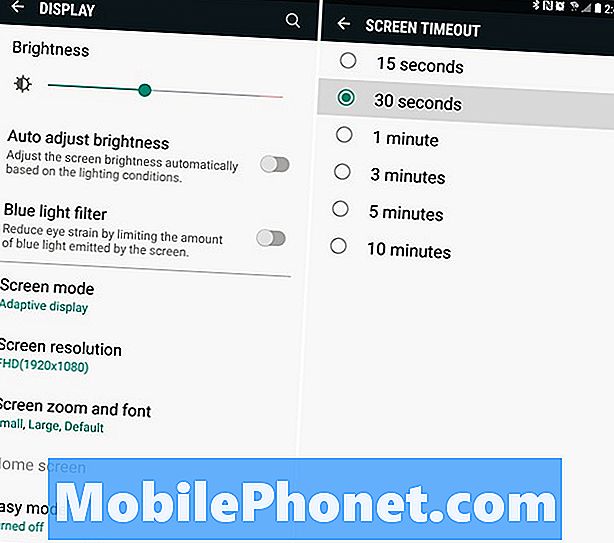
Пока мы в настройках дисплея, некоторые владельцы захотят уменьшить опцию «тайм-аут экрана». Это время, в течение которого телефон остается включенным, прежде чем экран автоматически тускнеет и отключается для экономии заряда аккумулятора. По умолчанию он установлен на 1 минуту, попробуйте 30 секунд. Таким образом, каждый раз, когда пользователь включает свой телефон, он не остается включенным в течение 1,2 или даже 5 минут за один раз. Помните, что все складывается через 8-10 часов.
Отключить всегда включенный дисплей
Передача одной из моих любимых функций на Galaxy S8 и других телефонах — всегда на дисплее. Возможность просмотра времени, даты, заряда батареи и входящих уведомлений без включения экрана.
Samsung даже утверждает, что функция AOD будет расходовать менее 5% в течение целых 8 часов работы. Так что, хотя это небольшая разница, если вы ищете все преимущества, отключите его. Голова к Настройки> Дисплей> прокрутите вниз а также отключить всегда включенный дисплей особенность.
WiFi, 4G LTE, Bluetooth и GPS
Это бросок, но каждый немного помогает. Правильно? Если вы не используете WiFi или Bluetooth, вы можете отключить их. Даже если они минимальны, когда дело доходит до разряда батареи. Это еще один быстрый и легкий шаг. Если вы находитесь в местоположении WiFi (кафе), но еще не используете WiFi, обязательно отключите его, поскольку устройство будет постоянно искать сеть.
Использование Wi-Fi в домашних условиях позволяет экономить энергию, но если оно не используется, отключите его. Они находятся в верхней части раскрывающейся панели уведомлений.
Тем не менее, самый большой заряд батареи — это услуги определения местоположения и GPS. Так что с помощью Google Maps, позволяя Facebook Messenger использовать GPS, чтобы найти ваше местоположение и другие вещи такого рода. GPS всегда был чем-то, что я выключаю и вижу значительные улучшения. Ваши Карты могут показаться смешными и изо всех сил пытаются найти ваше местоположение. Если это так, включите его при необходимости.
Голова в Настройки> Конфиденциальность и безопасность> Местоположение> и выберите Способ размещения, затем выберите «Battery Saver» или средние сети WiFi и Mobile. Это убивает GPS, который действительно причиняет боль в течение дня. Даже если вы не используете его.
Используйте черные обои
Красивые обои красивые. Тем не менее, использование черных или темных обоев, на самом деле, продлит время автономной работы. Технология дисплея Samsung AMOLED работает иначе, чем большинство экранов. Для отображения черного изображения пикселям не нужно включаться по отдельности или на таком высоком уровне.
После того, как вы загрузили красивые обои, нажмите и удерживайте пустую область экрана и зайдите в Обои, чтобы применить их. Опять же, это мелочи, которые в итоге срабатывают.

Отключите Galaxy S8 функции, которые вам не нужны
Телефоны Samsung имеют программные функции, которые могут снизить время автономной работы, и другие, которые улучшают ситуацию. В результате вы захотите отключить функции, которые вы никогда не используете.
Любой предыдущий владелец Galaxy знает все о многих жестах или средствах управления движением. Если вы ими не пользуетесь, отключите их, чтобы сэкономить сок. Например, проведя рукой по экрану, чтобы сделать снимок экрана, держать экран включенным, если датчики видят лицо, смотрящее вниз, и многое другое. У них даже есть функция, позволяющая поднести телефон к уху и одновременно прочитать сообщение. Это полезно, но отключите его и просто делайте вещи по старинке.

Голова в Настройки> Расширенные функции> и отключите такие функции, как Smart Capture, Palm Swipe Capture, Direct Call, Easy Mute и отключите «Smart Stay» в настройках дисплея. Все это требует питания и датчиков внутри телефона для вещей, которые мы редко используем.
Режимы экономии заряда батареи и производительности
Как и большинство телефонов, в Samsung встроены некоторые режимы экономии заряда аккумулятора и режима производительности, которые помогают повысить производительность и срок службы аккумулятора. Под Настройки> Обслуживание устройства> Аккумулятор вы найдете новые режимы производительности. В основном, владельцы могут выбирать, что лучше для них. Это изменит яркость и разрешение экрана, снизит производительность, если вам нужно продлить заряд батареи в течение дня и другие вещи. Для получения дополнительной информации нажмите здесь.
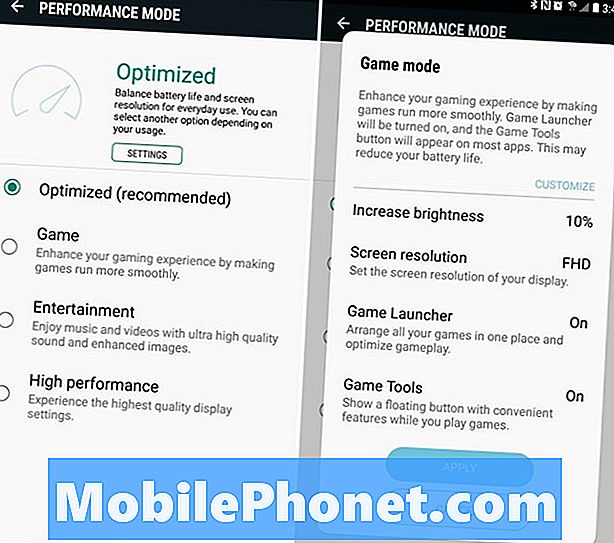
Как вы можете видеть, игровой режим действительно даст положительные результаты, в том числе яркость экрана, увеличивающую удар. В некотором смысле это немного глупо, но чрезвычайно полезно для обычных пользователей, которые хотят, чтобы телефон что-то делал для них.
Это заменило «старый режим экономии заряда» старой школы или сверхэкономичные варианты прошлых устройств. Тем не менее, вы можете нажать три точки вверх и перейти к расширенным настройкам для большего количества элементов управления. Предоставляя нам доступ для ограничения и управления каждым приложением для увеличения времени автономной работы.
Кроме того, в обновлении Galaxy S8 Android Pie добавлены элементы управления Google «Оптимизация заряда аккумулятора», которые должны еще больше улучшить работу системы.
Galaxy S8 Android Pie Проблемы
В то время как долгожданное обновление Galaxy S8 Android Pie улучшило телефон для большинства людей, некоторые пользователи испытывают проблемы. Один, в частности, касается ненормального разряда батареи. Программное обеспечение Samsung One UI великолепно, но оно также совершенно новое, и в ближайшие недели будет исправлено несколько ошибок и проблем.
В результате мы собрали подробное руководство по устранению проблем и исправлений Galaxy S8 Android Pie. Это поможет вам в вопросах, связанных с пирогом. Пирог только что прибыл, но вы можете ожидать очередное обновление через 2-3 месяца, чтобы исправить некоторые проблемы.
Другие советы и хитрости батареи
Конечно, время автономной работы всегда зависит от личного использования и предпочтений. Некоторые из них являются активными пользователями, некоторые нет. Мы также рекомендуем попробовать такие приложения, как BetteryBatteryStats, чтобы увидеть, какие приложения вызывают проблемы. Это довольно мощный инструмент, который даст вам более полное представление о вашем повседневном использовании.
Еще одна вещь, которую стоит учитывать, — это Биксби, виртуальный помощник Samsung. Не используйте постоянно прослушивающие команды пробуждения и не настраивайте, сколько делает Биксби. Это также поможет увеличить время автономной работы.
Читайте: Лучшие случаи батареи Galaxy S8
Не забывайте про режим полета. Он творит чудеса для сохранения заряда батареи, когда телефон не нужен. Режим полета отключает все данные, радиоприемники, службы и многое другое, и большинство телефонов могут работать 4-5 дней, если оно включено. Если вы путешествуете, попробуйте.
Еженедельные перезапуски устройств также могут помочь очистить систему и обеспечить ее бесперебойную работу. Опять же, время автономной работы у Galaxy S8 не так уж и плохо, но мы всегда можем сделать его немного лучше.

В Galaxy S8 Samsung использовала новую аккумуляторную технологию. После одного года ежедневного использования большинство аккумуляторов телефона начинают разлагаться и имеют только около 80% емкости. Это означает, что они никогда не заряжаются до 100%. Они ухудшаются со временем и просто не длятся так долго. С заявлениями Samsung S8 и S8 + Samsung после 1 года, они сохраняют около 95% емкости.
Теперь, когда им уже более двух лет, как твои дела? Дайте нам знать в разделе комментариев ниже.
Наш совет здесь только верхушка айсберга. Попробуйте новый лаунчер, загрузите сторонние текстовые приложения или, что еще лучше, удалите Facebook. Если вы все еще не удовлетворены временем автономной работы или вам требуется дополнительное время для зарядки, воспользуйтесь технологией быстрой зарядки в Galaxy S8 и купите быстрое портативное зарядное устройство. Пока вы здесь, посмотрите на лучшие случаи ниже, чтобы сохранить ваш телефон в безопасности.
Чехол Samsung Alcantara (20 долларов)

Аккуратный чехол от Samsung для Galaxy S8 — это чехол из алькантары. Это красивый и прочный жесткий чехол, покрытый замшей. Это выглядит хорошо, чувствует себя невероятно мягким и «стойким к окраске» также. Это наша первая рекомендация для многих. Ваш телефон будет в безопасности, и будет хорошо выглядеть.
Поскольку это ткань, первые несколько дней она может пролиться, но это быстро ушло на наших.
Конечно, Samsung делает одни из лучших случаев, и это не будет исключением. Он поставляется в четырех разных цветах и выглядит довольно уникально. Получить один для вашего Galaxy S8 +. По какой-то причине, большинство лучших чехлов Samsung не доступны в их собственном интернет-магазине. Если вы хотите, проверьте MobileFun.com для всех ваших потребностей.
Купить сейчас на Amazon за 20 долларов




















Как установить Android 5.1 Lollipop на Nexus 4
Еще в марте Google наконец объявил и выпустил долгожданное обновление Android 5.1 Lollipop для большинства смартфонов и планшетов Nexu. Тем не менее, обновления были медленными для большинства пользов.
Как установить Android 6.0 Marshmallow прямо сейчас
Несколько минут назад Google официально анонсировал и подтвердил Android 6.0 Marhmallow, преемник Android 5.0 Lollipop, выпущенного в прошлом году. Это большое постепенное обновление для Android 5.0, .
Источник: ru1.mobilephonet.com